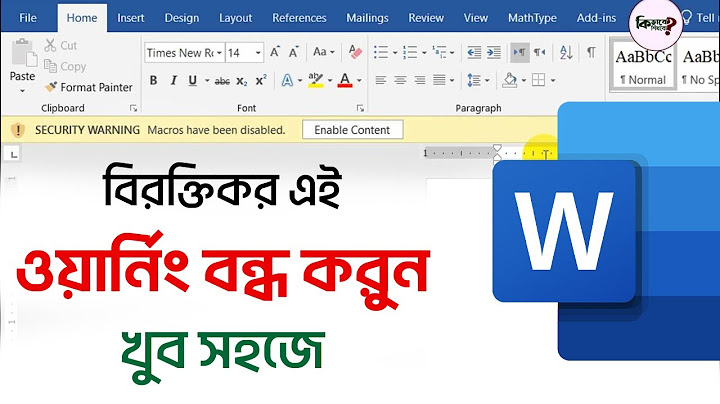Cách tắt bàn phím laptop là một thông tin cực hữu ích cho người dùng sử dụng laptop. Đây là một biện pháp để “chống cháy” cho các trường hợp bàn phím laptop của bạn bị hỏng hoặc rối loạn chức năng. Có nhiều cách để làm việc này, bao gồm cách chỉnh ngay trên Windows và sử dụng phần mềm hỗ trợ. Bạn còn chần chừ gì nữa, hãy cùng theo dõi bài viết dưới đây của HC để biết thêm thông tin chi tiết nhé! Show
1. Tại sao phải vô hiệu hóa bàn phím laptop- Bàn phím là thiết bị luôn đi liền với laptop, là một phận không thể thiếu của laptop.  - Tuy nhiên, trong một vài trường hợp bạn lại nên vô hiệu hóa bàn phím trên laptop. Bởi nó sẽ giúp ích cho bạn, ví dụ như: + Tránh truy cập từ kẻ xấu. + Khi bạn có nhu cầu vệ sinh bàn phím laptop. + Tránh trường hợp trẻ nhỏ nghịch ngợm bàn phím, xóa mất dữ liệu quan trọng. + Đôi lúc thú cưng như chó, mèo chạy nhảy lên bàn phím. Xem thêm: Tổng hợp những việc cần làm sau khi cài win 7 không thể quên 2. Top 4 cách tắt bàn phím laptop đơn giản, nhanh chóngSau đây là các cách giúp bạn tắt bàn phím laptop đơn giản và nhanh chóng. Cùng theo dõi và thử thực hiện nhé! 2.1. Tắt bàn phím laptop bằng việc sử dụng tổ hợp phím - Sử dụng phím tắt để khóa bàn phím là cách làm rất đơn giản được áp dụng trên Win 7 và Win 10. - Bạn chỉ cần ấn tổ hợp phím Windows + Space hoặc Shift + Esc để mở trạng thái khóa bàn phím máy tính. - Ngược lại đối với phím tắt Windows + L thì bàn phím sẽ bị vô hiệu hóa. - Ở một số laptop có thể bật tắt bằng phím nóng. Nhưng cũng phụ thuộc vào dòng laptop đang sử dụng như Dell, Acer, Asus, HP hay Lenovo mà bạn có thể chọn một trong những phím nóng FN + F1 > F12. 2.2. Cách tắt bàn phím laptop bằng Device ManagerBước 1: Bạn gõ Device Manager trên thanh tìm kiếm rồi chọn mục Device Manager.  Bước 2: Bạn click chọn Keyboards. Bước 3: Tiếp tục click chuột phải vào tên bàn phím bạn muốn khóa rồi chọn Uninstall device. Bước 4: Click chọn Uninstall. Bước 5: Bạn khởi động lại laptop để hoàn tất khóa bàn phím. 2.3. Tắt bàn phím laptop bằng phần mềm KeyFreezeBước 1: Bạn tải và cài đặt phần mềm KeyFreeze Bước 2: Sau khi cài đặt xong, bạn chọn vào Lock Keyboard & Mouse (khóa bàn phím và chuột máy tính).  Như vậy là bàn phím laptop của bạn sẽ được vô hiệu hóa. 2.4. Tắt bàn phím laptop bằng phần mềm Simple Disable KeyNgoài 3 cách trên, bạn có thể tham khảo cách tắt bàn phím laptop bằng phần mềm Simple Disable Key - Simple Disable Key là phần mềm có thể giúp vô hiệu hóa phím hoặc tổ hợp phím bất kỳ trên bàn phím. - Bên cạnh đó, ứng dụng này còn có thêm cài đặt nâng cao như chọn khoảng thời gian khóa phím. - Để sử dụng phần mềm này, bạn thực hiện các bước sau: Bước 1: Bạn tải và cài đặt phần mềm Simple Disable Key. Bước 2: Sau khi tải xong, bạn mở phần mềm rồi chọn khung Key Bước 3: Tại đây, bạn chọn một phím bất kỳ trên bàn phím mà bạn muốn vô hiệu hóa rồi click chọn Add Key. - Ví dụ: + Nếu bạn muốn vô hiệu hóa phím Esc trên bàn phím, bạn chỉ cần nhấn phím Esc trên bàn phím. + Khi đó, phím Esc sẽ được thêm vào trong danh sách.  Bước 4: Để tiếp tục cách tắt bàn phím laptop khi trên màn hình sẽ xuất hiện một cửa sổ hộp thoại gồm 3 tùy chọn như sau: - Always: Tắt phím hoặc tắt phím đối với tất cả các chương trình. - Program: Tắt phím đã chọn cho một chương trình cụ thể. - Schedule: Lên lịch trình cho việc vô hiệu hóa. Bạn click chọn 1 trong 3 và thiết lập tùy chọn. Bước 5: Cuối cùng bạn chọn Ok để hoàn tất quá trình vô hiệu hóa phím. Tuy nhiên bạn cần lưu ý: - Một số loại laptop có thiết kế sử dụng phím tắt khác nhau. Để tránh sử dụng sai phím tắt, bạn nên tham khảo qua hướng dẫn sử dụng của máy trước khi tiến hành khóa bàn phím. - Việc khóa bàn phím sẽ giúp cho bạn bảo mật thông tin và kèm theo nhiều lợi ích khác, tuy nhiên bạn không nên lạm dụng chức năng này. - Trong khi khóa bàn phím, laptop vẫn được hoạt động bình thường, gây nóng và giảm tuổi thọ của thiết bị. Với những cách tắt bàn phím laptop được chia sẻ phía trên, chúc bạn thành công và có những trải nghiệm hài lòng. Trong quá trình sử dụng laptop, đôi khi bạn muốn khóa bàn phím laptop của mình để tránh các tình huống nghịch ngợm của trẻ con để đảm bảo dữ liệu trên laptop không bị mất. Nếu như bạn không biết cách mở khóa bàn phím như thế nào thì cùng Kim Long Center tìm hiểu ngay bài viết dưới đây nhé!  1. Các lợi ích khi khóa bàn phím laptopTrong quá trình sử dụng, đôi khi khóa bàn phím laptop giúp bạn tránh được các ảnh hưởng bên ngoài và đảm bảo an toàn dữ liệu trên máy. Ngoài ra, bạn nên khóa bàn phím trong các trường hợp như sau: - Nhà bạn đang có trẻ nhỏ và chúng sẽ vô tình ấn phá bàn phím của bạn. Hoặc nhà có nuôi thú cưng như mèo, chó và tránh chúng vô tình nhảy vào bàn phím laptop của bạn. - Trong khi vệ sinh laptop để tránh tình trạng vô tình kích hoạt các chức năng gây hại cho máy. - Và đôi khi bạn nên khóa bàn trên laptop để dùng bàn phím rời 2. Cách khóa bàn phím laptop2.1 Sử dụng nút khóa bàn phím laptopCách đơn giản nhất mà bạn nên làm để khóa bàn phím laptop là dùng phím tắt khóa bàn phím laptop áp dụng trên Windows 7 & Windows 10. Lúc này, bạn nhấn tổ hợp phím “Windows + L” để vô hiệu hóa bàn phím laptop và ấn tổ hợp phím “Windows + Space” hay “Shift + Esc” để bật bàn phím laptop bị vô hiệu hóa. Ngoài ra, một số dòng laptop có trang bị phím nóng giúp bạn bật/tắt dễ dàng. Tùy vào dòng máy bạn đang sử dụng như Acer, Dell, Asus, Hp, Msi, Lenovo,... mà bạn có thể sử dụng phím Fn kết hợp với F1 đến F12 để vô hiệu hóa bàn phím. 2.2 Hướng dẫn khóa bàn phím laptop bằng Device Manager trên WindowsNgoài cách sử dụng nút khóa trên bàn phím, bạn có thể sử dụng Device Manager có sẵn trên Windows. Để tắt bàn phím bạn thực hiện theo các bước sau đây: - Bước 1: Click chuột phải vào nút “Start” để mở cửa sổ Device Manager  - Bước 2: Ở cửa sổ “Device Manager”, tìm kiếm và chọn mục Keyboards  - Bước 3: Click chuột phải vào bàn phím laptop đang sử dụng “ Standard PS/2 Keyboard ” và chọn Uninstall device  - Bước 4: Chọn mục Uninstall để bàn phím laptop bị khóa  2.3 Sử dụng phần mềm khóa bàn phím laptopPhần mềm Simple Disable KeySimple Disable Key là phần mềm hỗ trợ khóa 1 phím trên bàn phím laptop, hơn nữa công cụ này còn hỗ trợ tính năng nâng cao như lựa chọn khoảng thời gian khóa phím. Để kích hoạt phần mềm, bạn thực hiện theo các bước sau đây: - Bước 1: Tải và cài đặt phần mềm Simple Disable Key trên google.  - Bước 2: Sau khi cài đặt và khởi động phần mềm, trên khung Key bạn nhập nút phím cần khóa và chọn Add Key. Nếu như bạn muốn khóa tất cả các phím, bạn chỉ cần nhập vào nút Add Key và chọn Yes.  - Bước 3: Trường hợp bạn nhập phím bất kỳ và nhấn Add Key, thì sẽ mở ra một cửa sổ gồm các tùy chọn như sau:  Always: luôn luôn khóa phím On schedule: lên lịch trình khóa phím For a Program Only: Khóa phím chỉ dành cho một chương trình For a Program Only and On Schedule: Lên lịch trình khóa phím cho một chương trình - Bước 4: Lựa chọn mục phù hợp và nhấn OK để hoàn tất quá trình khóa bàn phím laptop Phần mềm KeyFreezeĐây là phần mềm có thể khóa bàn phím laptop một cách nhanh chóng và bảo vệ laptop của bạn khi bạn đi vắng để tránh trường hợp kẻ xấu truy cập laptop của bạn. Để kích hoạt phần mềm này cực kỳ đơn giản qua 2 bước sau đây: - Bước 1: Tải và cài đặt phần mềm KeyFreeze trên google.  - Bước 2: Khởi động phần mềm và chọn Lock Keyboard & Mouse để khóa bàn phím và chuột. Để tắt chức năng khóa bàn phím và chuột bạn chỉ cần ấn tổ hợp phím Ctrl+Alt+Delete, sau đó ấn phím Esc để bàn phím hoạt động lại bình thường.  3. Cách mở khóa bàn phím laptop win 7, 8, 10 cực kỳ đơn giản3.1 Mở khóa bàn phím trực tiếp trên windows- Bước 1: Mở cửa sổ Control Panel bằng cách gõ “Control Panel” vào ô tìm kiếm  - Bước 2: Trên cửa sổ Control Panel, tìm và chọn mục Ease of Access Center  - Bước 3: Tìm và chọn mục Make the keyboard easier to use  - Bước 4: Bạn bỏ chọn các mục như hình bên dưới và nhấn OK, lúc này bạn phím sẽ hoạt động bình thường  3.2 Cách mở khóa bàn phím laptop bằng tổ hợp phímCách này cực kỳ đơn giản và tiết kiệm thời gian, bạn chỉ cần nhấn tổ hợp phím Ctrl + Alt + Delete thì bàn phím sẽ hoạt động lại bình thường. Hy vọng, bài viết trên giúp bạn mở hoặc khóa bàn phím laptop khi cần thiết, chúc các bạn thành công nhé. Tại sao bàn phím máy tính không gõ được số?Bàn phím không gõ được số Nguyên nhân: Có thể do bạn vô tình ấn vào phím “NumLock” trên bàn phím laptop dẫn đến việc bàn phím laptop không gõ được số. Cách khắc phục: Bạn nhấn lại phím “NumLock” lần nữa khi đó có đèn báo xanh có nghĩa là bạn gõ được chữ trên bàn phím rồi đó. Simple Disable Key là gì?Simple Disable Key là phần mềm giúp vô hiệu hóa bất kì phím nào trên màn hình hoặc tổ hợp phím của mình. Ngoài ra, Simple Disable Key có thể thực hiện được các tùy chỉnh nâng cao như chọn khoảng thời gian khóa phím. Bước 1: Tải và cài đặt phần mềm Tại đây. Sau khi cài đặt xong, khởi động phần mềm. Phím NumLock trên laptop Dell ở đâu?Trên một số laptop Dell, có thể tồn tại một phím tắt để tắt hoặc bật phím Numlock. Thông thường, bạn có thể tìm thấy phím tắt này ở gần phím F12 hoặc F2, và nó thường được ký hiệu bằng các chữ "NumLk" hoặc "Num Lock" hoặc có biểu tượng Numlock. Đến Scroll Lock có tác dụng gì?Scroll lock là một phím (thường đi cùng với đèn chỉ trạng thái) có trên đa số các bàn phím máy tính. Phím này không được sử dụng thường xuyên. Phím scroll lock được thiết kế để khóa tất cả các kỹ thuật cuộn màn hình, và là di sản từ bàn phím IBM PC gốc, mặc dù nó không còn được đa số các phần mềm sử dụng. |